Włączanie i wyłączanie obsługi rozruchu z USB w systemie BIOS urządzenia Wyse
Summary: Ten artykuł zawiera instrukcje dotyczące włączania i wyłączania obsługi rozruchu z USB dla terminali klienckich Wyse.
Instructions
Dotyczy produktów:
- Terminal Wyse 3040
- Terminal Wyse 5070
- Terminal Wyse 5470
- Terminal kliencki All-in-One Wyse z serii 5470
Uwaga: Upewnij się, że komputer ma najnowszą wersję systemu BIOS, a w razie jakichkolwiek problemów skontaktuj się z działem pomocy technicznej.
Administrator może włączyć lub wyłączyć obsługę rozruchu z USB dla terminali klienckich Wyse. Aby uzyskać więcej informacji, wybierz odpowiedni proces.
Włączanie
Aby włączyć obsługę rozruchu z USB:
- Włącz terminal kliencki, a następnie naciśnij klawisz F12 po wyświetleniu monitu o dostęp do menu rozruchu.
- Wybierz opcję BIOS Setup (Konfiguracja systemu BIOS).
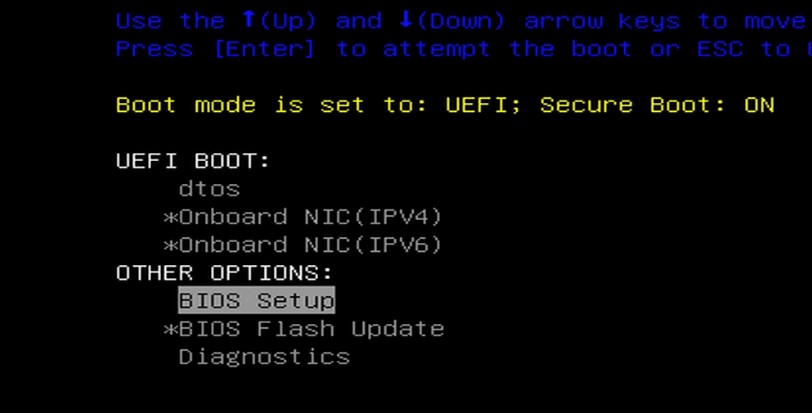
- Wybierz opcję Unlock (Odblokuj).
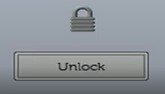
- Podaj hasło administracyjne systemu BIOS i wybierz przycisk OK.
 Uwaga: Domyślne hasło administratora systemu BIOS to
Uwaga: Domyślne hasło administratora systemu BIOS toFireport. Hasło administracyjne systemu BIOS w używanym środowisku może być inne. - Rozwiń opcję System Configuration (Konfiguracja systemu), a następnie wybierz pozycję USB Configuration (Konfiguracja USB).
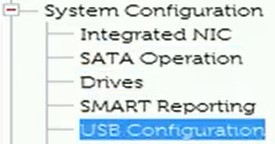
- Upewnij się, że wybrano opcję Enable USB Boot Support (Włącz obsługę rozruchu USB).
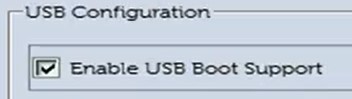
- Kliknij przycisk Apply (Zastosuj).

- Opcjonalnie wybierz opcję Save as Custom User Settings (Zapisz jako niestandardowe ustawienia użytkownika), a następnie kliknij przycisk OK.
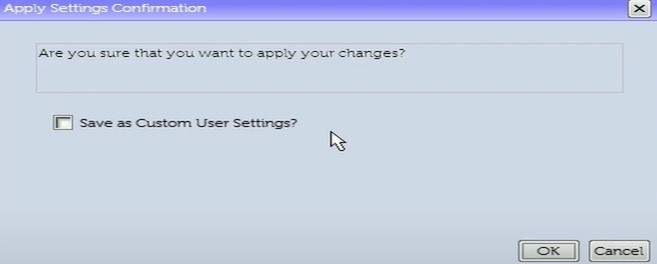
- Wybierz opcję Exit (Wyjście).

Wyłącz
Aby wyłączyć bezpieczny rozruch:
- Włącz terminal kliencki, a następnie naciśnij F12 po wyświetleniu monitu o dostęp do menu rozruchu.
- Wybierz opcję BIOS Setup (Konfiguracja systemu BIOS).
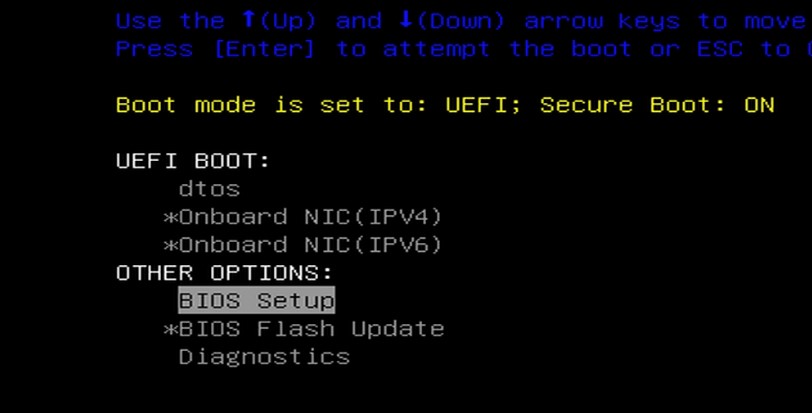
- Wybierz opcję Unlock (Odblokuj).
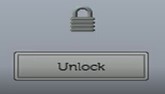
- Podaj hasło administracyjne systemu BIOS i wybierz przycisk OK.
 Uwaga: Domyślne hasło administratora systemu BIOS to
Uwaga: Domyślne hasło administratora systemu BIOS toFireport. Hasło administracyjne systemu BIOS w używanym środowisku może być inne. - Rozwiń opcję System Configuration (Konfiguracja systemu), a następnie wybierz pozycję USB Configuration (Konfiguracja USB).
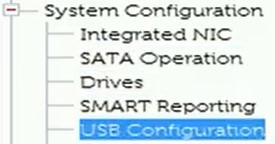
- Upewnij się, że wybrano opcję Enable USB Boot Support (Włącz obsługę rozruchu USB).
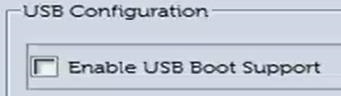
- Kliknij przycisk Apply (Zastosuj).

- Opcjonalnie wybierz opcję Save as Custom User Settings (Zapisz jako niestandardowe ustawienia użytkownika), a następnie kliknij przycisk OK.

- Wybierz opcję Exit (Wyjście).

Additional Information
Polecane artykuły
Poniżej przedstawiono niektóre polecane artykuły dotyczące tego tematu, które mogą Cię zainteresować.
Affected Products
Wyse 3040 Thin Client, Wyse 5070 Thin Client, Wyse 5470 All-In-One, Wyse 5470Article Properties
Article Number: 000190465
Article Type: How To
Last Modified: 12 Aug 2024
Version: 8
Find answers to your questions from other Dell users
Support Services
Check if your device is covered by Support Services.
Article Properties
Article Number: 000190465
Article Type: How To
Last Modified: 12 Aug 2024
Version: 8
Find answers to your questions from other Dell users
Support Services
Check if your device is covered by Support Services.